Los televisores Roku son algunos de los dispositivos de transmisión más populares del mercado. Muchos usuarios de Android prefieren ver videos móviles, juegos móviles y más en televisores Roku. Sin embargo, según nuestra encuesta, la mayoría de las personas se ven bloqueadas por la falta de conocimiento relativo. Por lo tanto, este tutorial le mostrará varias formas de refleja tu pantalla de Android en un televisor Roku con la mejor calidad. Para que puedas disfrutar del contenido con tus amigos y familiares.
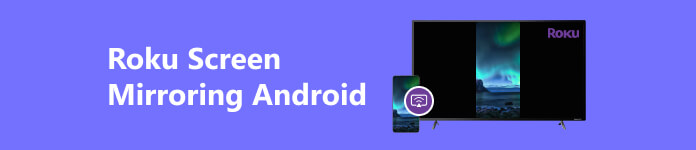
Parte 1. Cómo reflejar la pantalla de Android en Roku directamente
La forma más sencilla de reflejar una pantalla de Android en un televisor Roku es utilizar la función de duplicación de pantalla incorporada. Cuando se trata de dispositivos Android, requiere la compatibilidad con Miracast. De hecho, la mayoría de los dispositivos Android son compatibles con Miracast, excepto los teléfonos Google Pixel. Sin embargo, el nombre puede variar en diferentes teléfonos según los fabricantes, como por ejemplo:
- Smart View, Quick Connect y AllShare Cast en Samsung Galaxy
- SmartShare en dispositivos LG
- HTC Connect en teléfonos HTC
- Pantalla inalámbrica
- Fundición de pantalla
Paso 1 La función de duplicación de pantalla está habilitada en Roku de forma predeterminada. Para comprobarlo, vaya a la Configuración aplicación en su televisor, elija System, y entonces pantalla de reflejo. Seleccione la pestaña Modo de espejo de pantalla.
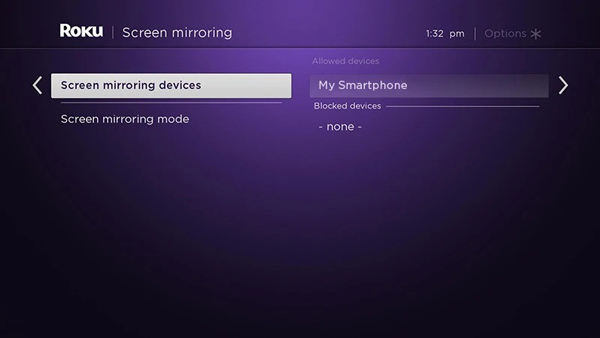
Paso 2 Deslice hacia abajo desde la parte superior de la pantalla de su teléfono para ingresar al panel de Configuración rápida y habilite la opción Miracast, como Vista inteligente. Si no puede encontrarlo, agregue la función a su panel de Configuración rápida.

Paso 3 Luego se le presentarán los dispositivos disponibles que están conectados a la misma red Wi-Fi que está utilizando. Elija su Roku TV en la lista.
Paso 4 Por fin, presione el Empezar ahora botón en el mensaje emergente. Luego, recibirá un mensaje en la parte inferior de su televisor Roku para solicitar su permiso. presione el Permitir para comenzar a duplicar la pantalla de Android en el Roku TV.
Parte 2. Cómo reflejar Android en Roke con la aplicación Roku
Hay una aplicación oficial de Roku que le permite transmitir a un televisor Roku desde su dispositivo Android. A diferencia de la función de duplicación de pantalla, esta aplicación ofrece más funcionalidades, como convertir su teléfono en un control remoto.
Paso 1 Primero, instale la aplicación Roku de Google Play Store en su teléfono Android. A continuación, inícielo y vaya a la Dispositivos pestaña en la parte inferior.
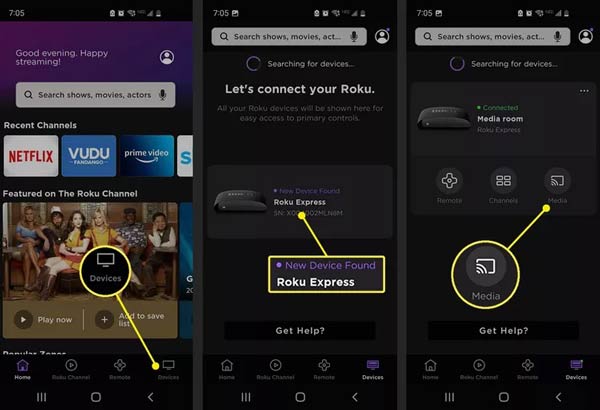
Paso 2 La aplicación encontrará y mostrará su Roku TV si se está conectando a la misma red Wi-Fi que su teléfono. Seleccione su televisor y establezca la conexión. Si tiene éxito, verá Conectado.
Paso 3 Pulse el botón Medios y obtendrás todas las opciones de lanzamiento disponibles. Seleccione el tipo de contenido que desea transmitir en su televisor. Luego se le presentarán los servicios o aplicaciones disponibles en su teléfono.
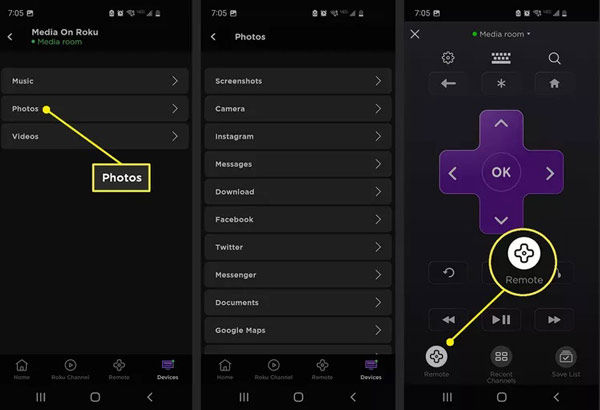
Paso 4 A continuación, toque el Remoto opción en la parte inferior para convertir su teléfono en un control remoto virtual de Roku. Ahora, puede controlar la reproducción de video en su televisor usando su teléfono.
Otras lecturas:Parte 3. Las 3 mejores aplicaciones de duplicación de pantalla de Android a Roku
Además, existen aplicaciones de duplicación de pantalla de terceros para Android para Roku. Puede usar estas aplicaciones para que su pantalla de Android se muestre en su televisor Roku. Identificamos las 3 mejores opciones a continuación.
Top 1: Página de inicio de Google

Google Home es una aplicación para el hogar inteligente. Tiene soporte incorporado para la funcionalidad del Asistente de Google. Además de controlar sus dispositivos inteligentes, le permite establecer conexiones entre dispositivos digitales, como duplicar la pantalla de Android en Roku.
 Características clave de Google Home
Características clave de Google Home- Duplique Android a Roku, Chromecast, etc.
- Conéctate a servicios de suscripción, como Netflix.
- Completamente libre de usar.
- Admite muchos dispositivos Android.
Top 2: LetsView
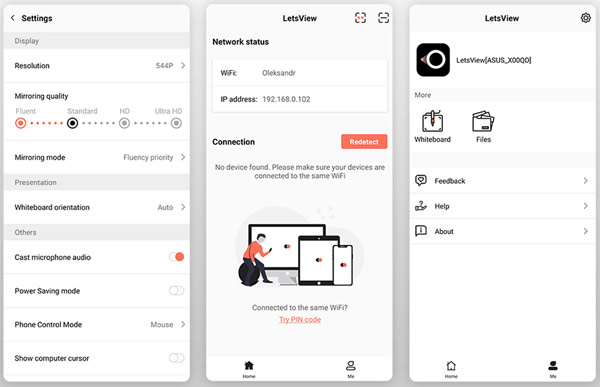
LetsView es una de las aplicaciones de duplicación de pantalla más populares para que los usuarios de Android transmitan las pantallas de sus dispositivos móviles a un televisor sin esfuerzo. Te permite disfrutar de tus películas, videos, fotos y más favoritos en una pantalla más grande.
 Características clave de LetsView
Características clave de LetsView- Envía contenido visual de Android a Roku.
- Compatible con los principales dispositivos inteligentes.
- Refleje la pantalla de Android de forma inalámbrica.
- Realiza capturas de pantalla y grabaciones de pantalla.
Top 3: Duplicación de pantalla – TV Cast
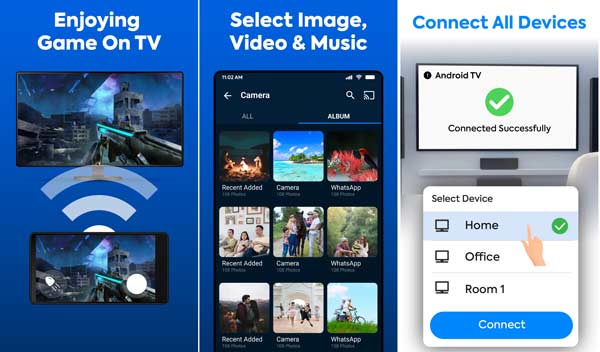
Si desea transmitir videos de Android a Roku en alta calidad sin demora, TV Cast es una buena opción. Es perfecto para hacer presentaciones en reuniones de negocios y obtener entretenimiento personal.
 Características principales de Screen Mirroring – TV Cast
Características principales de Screen Mirroring – TV Cast- Duplique la pantalla de Android a Roku TV rápidamente.
- Envía videos, fotos y más.
- Fácil de configurar.
- Mantén la calidad del video.
Recomendar: la mejor herramienta de espejo de Android a PC

A veces, es posible que desee duplicar la pantalla de su Android en una PC. Espejo de teléfono Apeaksoft es la mejor opción para hacer el trabajo. Integra muchas funciones de nivel profesional y simplifica el proceso de duplicación de pantalla.

4,000,000+ Descargas
Duplique la pantalla de Android a una PC con un solo clic.
Optimice la calidad visual automáticamente.
Admite una amplia gama de dispositivos Android.
Incluya funciones adicionales, como una grabadora de pantalla.
Parte 4. Preguntas frecuentes sobre Roku Screen Mirroring Android
¿Por qué mi teléfono Android no refleja mi Roku TV?
La mayoría de las veces, las versiones incompatibles, la conexión de red deficiente y la configuración incorrecta son las razones principales por las que un teléfono Android no refleja Roku TV. Para solucionarlo, vuelva a conectar su red y vuelva a habilitar la conexión entre su teléfono y el televisor.
¿Roku permite la transmisión de Android?
Con la aplicación Roku o las aplicaciones de duplicación de pantalla de terceros, puede transmitir sus fotos, videos u otros archivos multimedia en su teléfono a su televisor Roku.
¿Cuál es la diferencia entre proyección de pantalla y duplicación?
La duplicación de pantalla es una réplica 1:1 de la pantalla de su teléfono en una pantalla secundaria. La proyección de pantalla se refiere al envío de contenido visual de un dispositivo a otro.
Conclusión
Ahora, has aprendido al menos tres formas de duplicar una pantalla de Android en un televisor Roku. La función de duplicación de pantalla incorporada le permite mostrar la pantalla de Android en Roku directamente. O puede transmitir contenido con la aplicación Roku. También compartimos una lista de aplicaciones de duplicación de pantalla de terceros para hacer el trabajo. Apeaksoft Phone Mirror puede ayudarlo a reflejar una pantalla de Android en una PC. ¿Más preguntas? Por favor contáctenos dejando su mensaje a continuación.




